Akıllı yazım yardımcınız
Düzenleyici tarayıcı uzantısı, 20'den fazla dilde dil bilgisi ve yazım hatalarını denetler. Aynı zamanda daha resmi ya da net bir dil önererek yazınızı geliştirmenizi sağlar. Düzenleyici'nin size önerdiği düzeltmeleri görmek için altı çizili sözcüğe tıklayın veya dokunun.
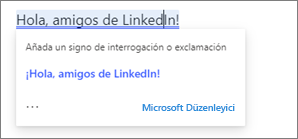
Yanlış adımlara artık yer yok.
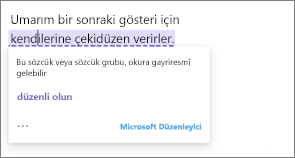
Daha resmi bir tonda yazın.
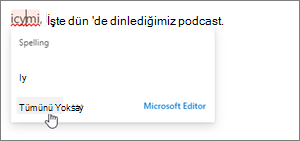
Özel yazımları atlayın.
Düzenleyici ayarları, Düzenleyici'nin neyi kontrol edeceğini seçmenize olanak tanır. Düzenleyici’yi kullanmak istemediğiniz web sitelerinde hizmeti kapatabilirsiniz.
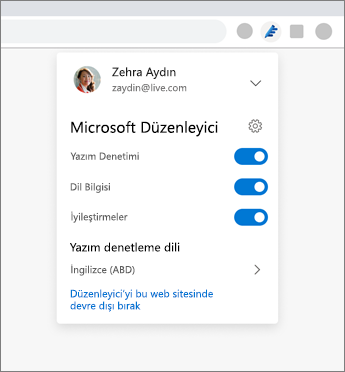
İpuçları:
-
Düzenleyici'den herhangi bir öneri almıyorsanız diğer dil bilgisi denetimlerini kapatmayı deneyin.
-
Özel bir yazıma ait örnekler için “tümünü yoksay” seçeneğini kullandığınızda, tarayıcınız açıkken Düzenleyici geçerli web sitesinde bu sözcüğü denetlemeyi durdurur. Gelecek sefer tarayıcınızı açtığınızda veya farklı bir web sitesinde aynı sözcüğü yazdığınızda, bu sözcük yazım hatası olarak işaretlenir.
-
Düzenleyici’nin işinize yaramadığı bir web sitesi var mı? Bize geri bildirim göndererek hangi site olduğunu söyleyin. Düzenleyici’nin çalıştığı bir web sitesinde Düzenleyici’de Geri bildirimde bulunun komutunu kullanın:
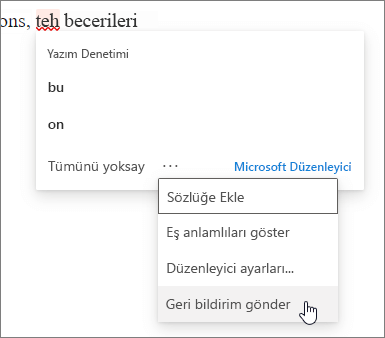
-
Düzenleyici tarayıcı uzantısı, Microsoft 365'te varsayılan yazım denetimi sözlüğünüzde yaptığınız kişiselleştirmeyi destekler. Sözlükte değişiklik yapmak, Düzenleyici tarayıcı uzantısı için de uygulanır. Word'ün masaüstü sürümünü kişiselleştirmek için Yazım denetimi sözlüğüne sözcük ekleme veya sözcükleri düzenleme’ye bakın. Kişiselleştirilmiş yazım denetimi sözlüğünü kullanmayla ilgili bir sorun varsa oturumu kapatıp uzantıda tekrar oturum açarak oturumunuzu yenileyin.
Farklı bir dilde yazma
Düzenleyici’nin denetlediği diller, tarayıcınız için yapılandırılan ilk üç dile göre belirlenir. Bu varsayılanı kullanabilir veya Düzenleyici ayarlarına giderek üç adede kadar dil belirleyebilirsiniz. Bu ayar, web sitesinin dili fark etmeksizin tüm web sitelerindeki yazılarınız için geçerlidir.
Düzenleyici’de oturum aç
Uzantıyı yüklediğinizde ücretsiz Microsoft hesabınızla veya Microsoft 365 için kullandığınız hesapla oturum açmanız istenir (Hesaplar hakkında bilgi için bkz. Microsoft 365 ile hangi hesabı kullanırım ve neden ihtiyacım var?).
Tarayıcınızın araç çubuğundaki Düzenleyici simgesinin görünümü soluk (gri) ve etkin (mavi) olarak değiştirildiğinde oturum açtığınızı anlarsınız. Tarayıcı araç çubuğunuzda, ayarları düzenlemek için Düzenleyici simgesini tıklayın, Düzenleyici'nin denetlemesini istediğiniz dilleri seçin ve dil bilgisi, yazım ve iyileştirmeler arasından seçim yapın.
Not: Chrome'da, Uzantılar simgesinin altındaki uzantılar listesinde Düzenleyici simgesini bulun.
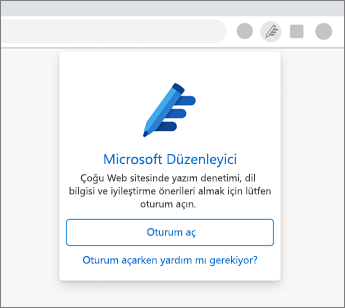
Uzantıyı yükledikten hemen sonra oturum açmazsanız, araç çubuğunda soluk Düzenleyici simgesine tıklayarak oturum açma sayfasına dönebilirsiniz.
İyileştirmeler ve gelişmiş dil bilgisi denetiminin yanı sıra kişiselleştirilmiş bir yazım sözlüğü yalnızca Düzenleyici'de Microsoft 365 abonelik hesabınızla oturum açtığınızda kullanılabilir. Ücretsiz bir Microsoft hesabıyla oturum açtığınızda da Düzenleyici, temel yazım ve dil bilgisi konusunda size yardımcı olur.
Önemli: Chrome’da uzantının bozuk olabileceğini söyleyen bir ileti görüyorsanız şunları yapın:
-
Chrome mağaza sayfasına dönüp sayfayı yenileyin.
-
Sayfanın üst kısmındaki başlıkta uzantıya tıklayın.
Uzantının yeniden çalışmaya başlaması gerekir.
Nerede olursanız olun yazılarda size yardımcı
Bir tarayıcı uzantısı olan Düzenleyici ile Twitter, Facebook ve LinkedIn gibi platformlarda en iyi yazılarınızı yazın. Düzenleyici ile e-posta ve belgelerinizde kendinize güvenerek yazılarınızı yazın. Microsoft 365 aboneliğinin parçası olarak bu özelliği şu uygulamalarda kullanabilirsiniz:
Düzenleyici'nin sunduğu imkanlar ve fırsatlara dair daha ayrıntılı bilgi edinmek için Microsoft Düzenleyici ürün sayfasını ziyaret edin.
Ayrıca bkz.
Düzenleyici’deki en son gelişmeler hakkında bilgi edinmek için Düzenleyici’deki yenilikler sayfasını ziyaret edin.
Düzenleyici tarayıcı uzantısı için bir öneriniz mi var? Fikrinizi Microsoft ile paylaşın.
Microsoft Düzenleyici, yazınızı analiz eden ve siz yazarken öneriler sunan bağlantılı bir deneyimdir. Gizlilik bildirimimizi inceleyin.
Düzenleyici tarayıcı uzantısı için üçüncü taraf bildirimleri










